 Man kan også lage lykter ved å sette to bøtter, boller eller panner av ulik størrelse oppi hverandre.
Man kan også lage lykter ved å sette to bøtter, boller eller panner av ulik størrelse oppi hverandre.onsdag 6. januar 2010
MORRO MED IS
 Man kan også lage lykter ved å sette to bøtter, boller eller panner av ulik størrelse oppi hverandre.
Man kan også lage lykter ved å sette to bøtter, boller eller panner av ulik størrelse oppi hverandre.onsdag 18. november 2009
Leksjon: Fotomorro tester / Leserleksjon --- Scrapbooking
Vi har nettopp lært hvordan vi lager en digiscrapside - og hva passer vel bedre da enn å ha en leksjon om scrapbooking?
Vibeche lager mange scrapbookingsider - og hun har nå laget en leksjon for Fotomorro med noen tips til hva man kan gjøre - og hvor man egentlig skal begynne :)
------------------------------------------------------------------
Hva er scrappbooking?
Jeg kaller det for avansert fotoalbum, der en lager egne sider med pynt og papir som fremhever bildene jeg ønsker å bruke.
Jeg elsker å ta bilder, og tar massevis. Fotografering er en hobby, på lik linje med scrappbooking. For meg er begge tingene like viktig og de utfyller hverandre.
Scrapbooking kommer fra USA, der de lenge har klippet ut avisartikkler, samlet på billetter, kvitteringer, brosyrer fra opplevelser som de har limt inn sammen med bildene.
De siste årene har det blitt mer og mer populært med scrapbooking, og hobbyen har spredd seg til hele verden.
Nå er det så mye utvalg av ting en kan kjøpe at en nesten kan gå seg vill i junglen av pynt og utstyr.
 Det viktigste å ha er heldigvis ikke så alt for mye, og når det gjelder pynt på sidene så kommer det an på hvor mye en ønsker og vil investere i.
Det viktigste å ha er heldigvis ikke så alt for mye, og når det gjelder pynt på sidene så kommer det an på hvor mye en ønsker og vil investere i.* papirkutter
* tape (dobbelsidig)
* lim
* penn
* papir ( enten kartong eller mønsterark)
* Chalk
Med dette utstyret kan jeg få laget en scrappbook side, også kalt LO (layout)
Også finner jeg litt pynt som jeg ønsker å bruke for å livne opp sidene litt mer.
Jeg er glad i litt pynt som gjerne kan understreke et tema eller bildet, men av og til velger jeg noe som en gjerne ikke forbinder med verken bildet eller tema. Det er helt opp til en selv hva en velger å bruke.
I mitt eksempel her, som er en side om turgåingen min, og hvor godt jeg trives med å være ute i naturen.
Jeg har valgt å plukke opp fargene som går igjen i bildene mine, og holdt siden veldig enkel for å fremheve bildene og fargene.
Her kommer steg for steg bilder fra hvordan jeg lager en side på min måte :
Her har jeg funnet frem arkene jeg vil bruke til bildet, og legger de sånn som jeg ønsker å ha det sammen med bildet mitt.
Deretter finner jeg frem litt pynt og plasserer det. Prøv deg frem med litt forskjellig pynt :)
Plasserer mer pynt på siden, her har jeg valgt en swirl som understreker bølgene i vannet og fjær pga de nydelige fjærlette skyene.
Jeg er glad i perler og bling som jeg kaller det, og siden stranden lyser så fint måtte jeg ha litt perler og bling her på siden min.
Her har jeg puttet på litt ektra små detaljer samt tittel som gjør at jeg tilslutt er fornøyd med resultatet, og dermed er siden min ferdig.
I scrappbooking finnes det utrolig mange stiler, her er noen av de:
* Cluster: ALT man setter sammen av bilder og pynt og papir skal være samlet på ett sted og da med en masse luft rundt for resten
* Clean & Simple: Rene klare linjer og gjerne med en masse luft rundt. Det er heller ikke så veldig mye pynt på en C&S LO – kanskje en knapp eller to og litt bokstaver av ymse slag – dog er alt sammen satt opp så helhetsinntrykket gir totalt rene og klare linjer.
* Freestyle: lekenhet, lov til å være barnslig, ha det gøy!
------------------
* Lag-på-lag: Først begynner man med 2-3 eller flere ark du vil bruke til bakgrunnsark. De kuttes så det ene er litt større enn det andre, skrapes i kantene, sys sammen og rufses til! Dermed er du i gang med en skikkelig lag på lag LO!
* Vintage: Utgangspunktet i Vintage er antikk, slitt og romantisk stil, Slitte kanter hører med til vintage-stilen, og gjerne litt romantiske detaljer som blonder, blomster, sløyfer, perler, glansbilder og bånd. Alt gammelt er vintage :)
Grunnreglene for scrapbooking er:
o Lek og ha det gøy
o Våg å bruk sterke farger og store kontraster.
o Våg å bruke ting som ikke er beregnet til scrapbooking
o Våg å ikke følge bestemte trender
o La deg inspirere av figurer, tegneserier, godteripapir og andre morsomme ting.
o Bruk håndskrift.
o Bruke ulike fonter i ulik størrelse og ulik farge. Det setter et kult preg på LO'en.
o Ta i bruk tegne –og maleferdigheter; eller mangel på sådan. Det gir et personlig preg, og en trenger ikke være flink til å tegne for å bruke drodling/krusseduller på LO’er.
Ellers finnes det masse andre forskjellige stilarter. I scrappbooking er alt lov :)
Selv så har jeg en blandet stil, med mest hang til Cluster og Clean & Simpel.
Det er bare å finne frem bilder, litt ark og gå igang med det en har.
En finner masse inspirasjon på nettet og i blogger rundt omkring.
Det er DU som bestemmer hvordan du vil ha det :)
Det aller viktigste: HA DET GØY OG LEK.
Her er noen scrapbooksider jeg har laget:
TUSEN TAKK Vibeche for en flott leksjon :) Ta en tur innom bloggen hennes der kan du se mange flotte scrapbookingsider og ikke minst ta en titt på alle de flotte fotografiene hennes :)

onsdag 11. november 2009
Leksjon: Fotomorro tester / Leserleksjon ---- Digital Scrapping del 2
 Alle kit er laget utifra disse målene (3600x3600 og 300), så vi bruker disse. Dette tilsvarer ca 30x30 cm, men det er ikke noe problem å forminske LOen til f.eks. 20x20 cm ved printing.
Alle kit er laget utifra disse målene (3600x3600 og 300), så vi bruker disse. Dette tilsvarer ca 30x30 cm, men det er ikke noe problem å forminske LOen til f.eks. 20x20 cm ved printing. 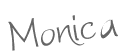
fredag 9. oktober 2009
Leksjon: Fotomorro tester / Leserleksjon
Kreditering og organisering av kit
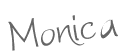
onsdag 3. juni 2009
Leksjon - Hvordan lage header
--------------------------------------------------
Hei alle sammen.
Her kommer en presentasjon som skal, hvis du har behov for det, lære deg å lage header(bildet på toppen av din blogg)
Monica spurte meg om jeg kunne ta dette oppdraget. Jeg følte meg utrolig beæret som fikk den jobben, og takket så klart ja. Jeg skal derfor gjøre et forsøk, så jeg ikke skuffer.
For å lage en header bruker jeg tre programmer: PhotoScape, Paint(som er på alle PC’r) og Picasa. Har du ikke PhotoScape og Picasa så er de fult mulig å laste ned!
Først leter jeg frem bildene jeg ønsker å bruke i header’n. Her går det som regel litt tid, for det er mye å velge mellom: 
Når valget er tatt(legger bildene jeg vil bruke i ei mappe) så åpner jeg PhotoScape og fortsetter jobben der. Velger montasje(innsirklet):
Videre gjør jeg som følger:
1: Her finner du alle montasjeoppsettene du har å velge i mellom.
2: Her velger du størrelse og forhold mellom bredde og høyde. Her bruker jeg som oftest 125 og 4:5.
3: Her ligger alle mappene dine og bildene dine. Finn mappen med de bildene du vil bruke til header’n.
4: Her velger du rammene som skal være rundt hvert enkelt bilde.
5: Her arbeider du og ser resultatet etter hvert. Når du er fornøyd og lagrer, husk å lagre det i jpg
Her ser du et bilde som viser framgangen i PhotoScape: 
Så går ferden videre til Paint for å klippe, lime og flytte litt rundt på bildene. Da åpner jeg to Paint prosjekter. Et hvor jeg legger inn montasjen jeg skal jobbe med og et hvor jeg skal lage header’n i. Paint er et program(kjent som tegne program) som fins på alle PC’r, antar jeg.


Før jeg begynner jobbingen her, må jeg lage størrelsen på header’n. Da drar jeg bare i hjørnet. Dette vises på bildet over. De tre pilene viser hvor du kan redigere størrelsen.
Så begynner arbeidet:
Da klippes, limes og endres det. Klipper bildene ut fra det ene prosjektet og limer det inn i det nye prosjektet. Og når jeg er fornøyd så lagrer jeg det.
I det siste har jeg begynt å ville ha en ramme rundt selve header’n, så da er det inn i PhotoScape igjen. Da er det å velge Rediger i stede for montasje.
1: Her er valgmulighetene av rammene du kan ha.
2: Her er bildene dine
3: Her er prosjektet ditt.
Velg den rammen du vil ha rundt hele bildet før du lagrer. Igjen, husk å lagre i jpg.
Deretter går jeg inn i Picasa for å legge på tekst på header’n min. Alle bilder og bildemapper ligger automatisk i Picasa. Finn mappen med header bildet ditt i. Dobbeltklikk på det og velg tekst.

Det er lettest å se teksten utseende ved at du skriver noe(klikk hvor som helst i bildet for å skrive) og så forandrer du:
1: Teksten skrifttype
2: Tekstens størrelse(dette kan og forandres ved å bare dra i teksten på bildet, på bildet under ser du hvordan)
3: Tekstens stil – fet, kursiv eller understreket
4: Tekstens farge
5: Tekstens tykkelse – tjukk, tynn eller midt i mellom
6: Tekstens synlighet – skal den være nesten gjennomsiktig eller helt tydelig, - du velger
Her ser du den du kan dra i for å flytte på teksten og endre tekstens størrelse på den måten:
Du kan skrive så mye du vil. Lurt å skrive bare litt i hvert ”felt” så det er lett å plassere det der du vil og forme det slik du vil. Du kan vri og vende på teksten så mye du måtte ønske. Dette vises på bildet under.
Her ser du og hvile innstillinger jeg har brukt for å få teksten slik den er. Midt i mellom på tykkelsen og nesten gjennomsiktig. Og som du ser har jeg vridd den rundt så den er loddrett i stede for vannrett. Du må trykke bruk for å lagre tekstene og så velger du lagre som under fil for å lagre bildet.
Det ferdige resultatet blir seende slik ut:

Trenger du nøyere veiledning i hvordan du lager en header ut i fra denne fremgangsmåten er det bare å spørre. Og jeg tar gjerne på meg jobber hvis du vil ha laget en header, men ikke helt klarer det selv. Bare å ta kontakt på miablogg@live.com . Skjer ikke på dagen, men det skjer. Og jeg gjør det uten betaling. Synes det er trivelig å kunne hjelpe andre, så ikke nøl ;) Klem Mia
.














































